先日、Facebookの過去記事を探していたときのことです。
いくつかの過去記事で、URLリンク先の画像(写真)がリンク切れの状態になり、表示されていませんでした。
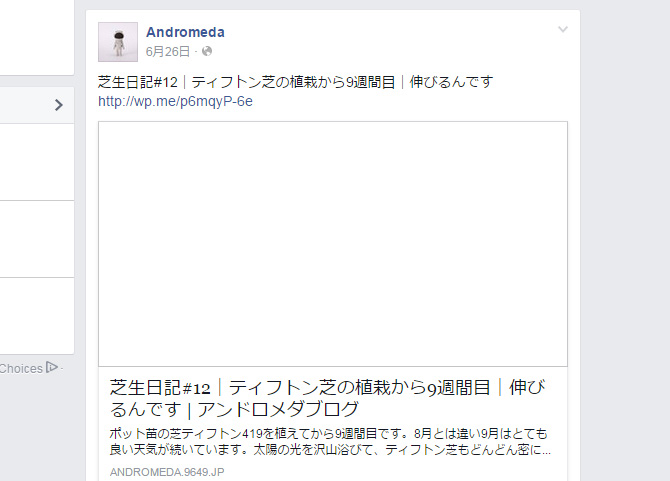
投稿したときには間違いなく表示されることは確認しているので、いつの間にか表示されなくなったようです。
理由はともかく、[記事のオプション]-[投稿の編集]機能を使って再度URLを投稿~と思ったのですが、テキスト部分の編集はできるものの、再度URLを入力してもURLリンク先情報は取得できません。
そこでいつものGoogle先生の出番ですが、この問題にヒットする記事は、大抵の場合投稿時にURLリンクを入力しても、リンク先の画像が表示されないという、「投稿時の問題」ばかりで、いつのまにか表示されなくなった画像に対しての「投稿後の対処方法」が見つかりません。
困ったなぁと思い、Facebookページ内をあちこち探しました。
なんと!
あっさりと見つかりました。
Facebookを使いこなしている方には当たり前なのかも知れませんが、対処方法をご紹介します。
[post-ad]
投稿ツール
Facebookの[投稿ツール]をクリックして開きます。
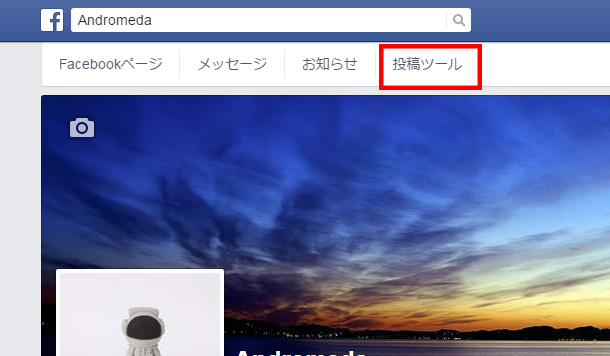
投稿ツールをクリックすると、公開済みの投稿一覧を表示することができます。
公開済みの投稿一覧
公開済みの投稿一覧が表示されたら目的の投稿記事を探します。
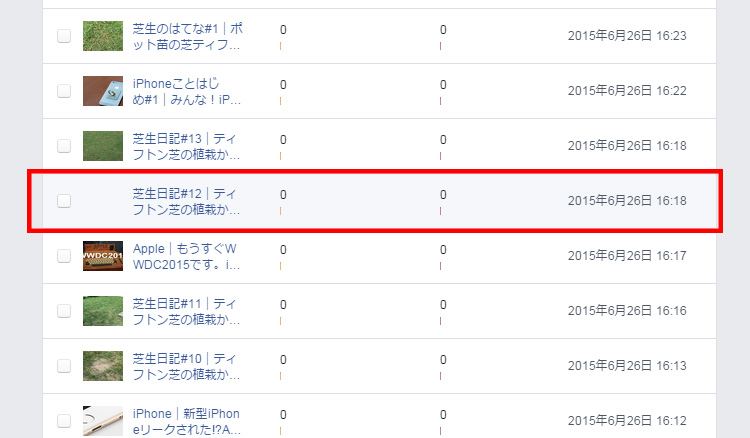
もちろんですが、サムネイル画像が表示されていません。
修正したい記事のタイトルをクリックします。
投稿の詳細
投稿の詳細ウィンドウが開きます。
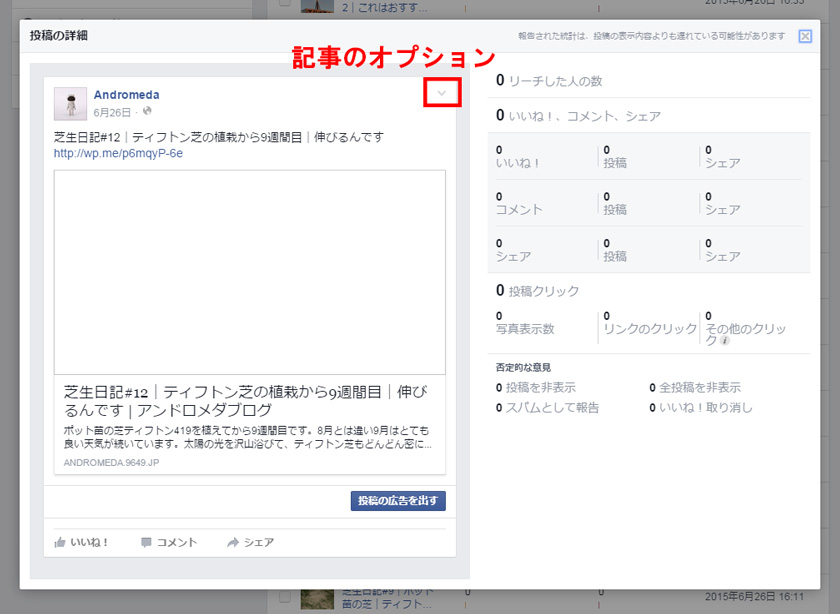
こちらももちろんURLリンク先の画像が表示されません。
記事のオプションをクリックしてメニューを表示します。
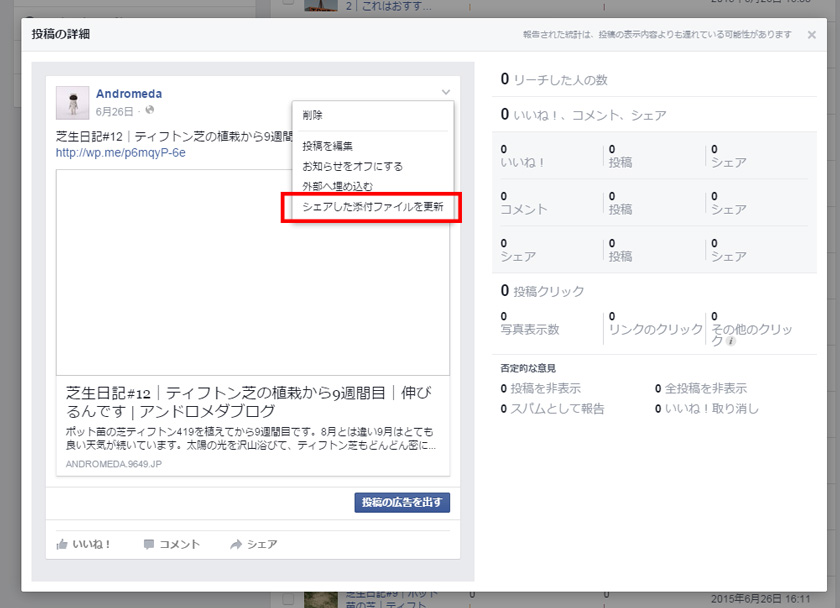
メニュー一番下に[シェアした添付ファイルを更新]があります。
Facebookページに表示される記事右上にある[記事のオプション]内には同項目がありません。
[シェアした添付ファイルを更新]をクリックします。
シェアした添付ファイルを更新
クリックしてしばらくすると
「Refresh share attachment?」のウインドウが開きます。
URLリンク先の記事と、アイキャッチ画像を再取得出来ました!

[保存する]をクリックしてFacebookページで確認してみましょう。
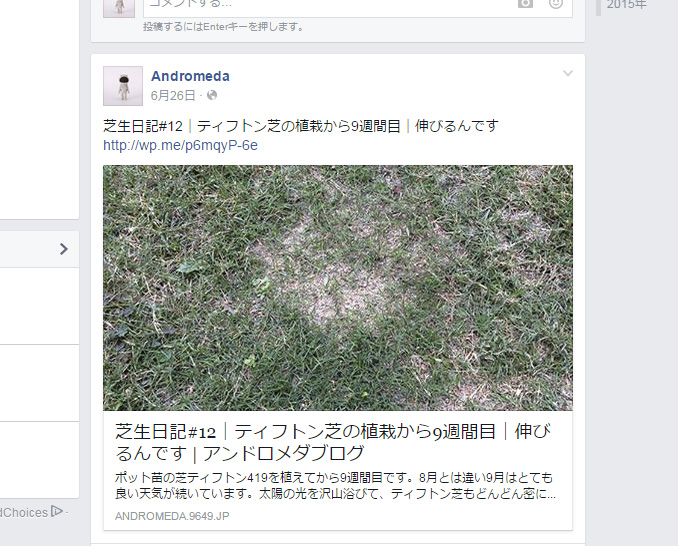
無事に表示できました。
今回、一旦記事を削除して再投稿なんていうことも考えたのですが、過去の日付の記事を再投稿って出来ないんですよね。
半分諦め気味だったのですが、なんとかなって良かった!
Facebookさん、もう少し分かりやすくお願いします。



コメント